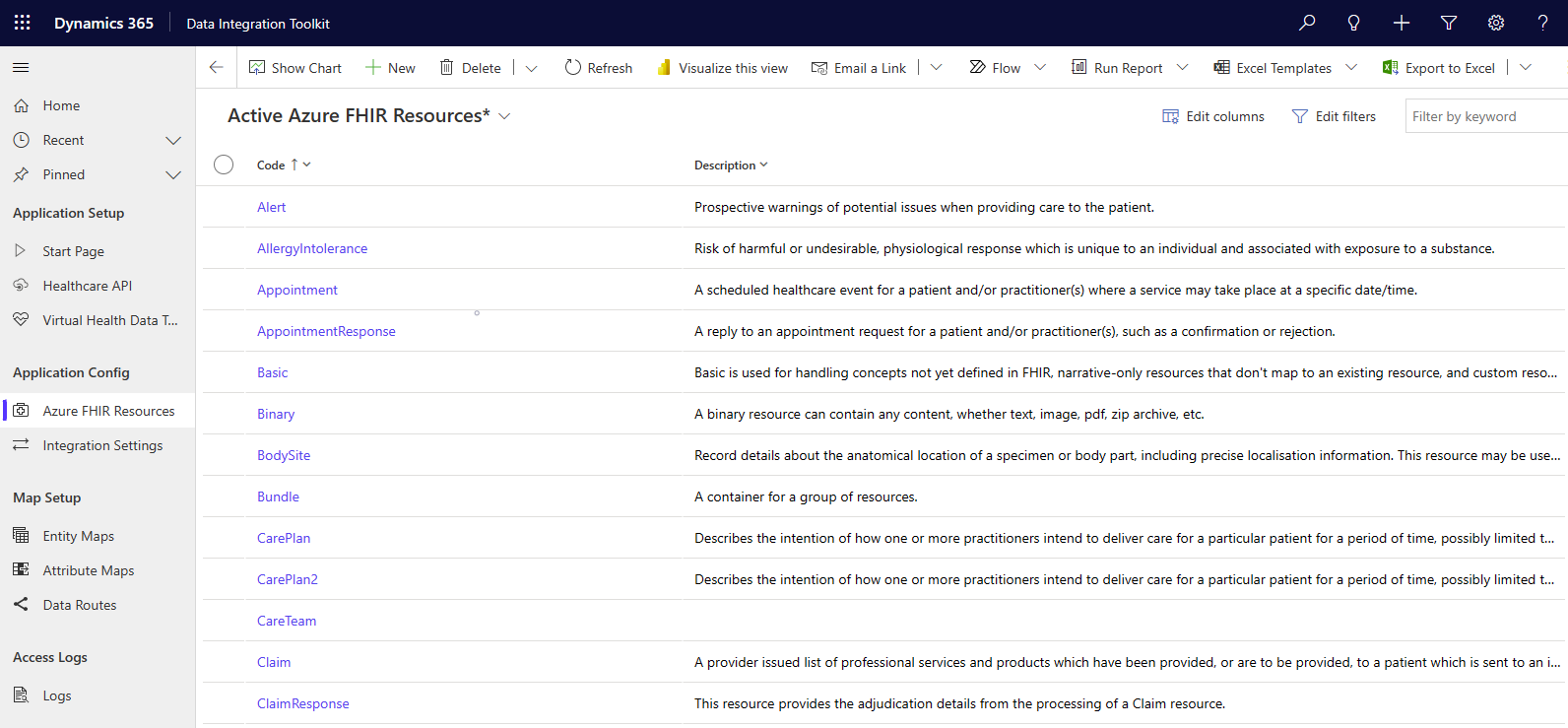Notes
L’accès à cette page nécessite une autorisation. Vous pouvez essayer de vous connecter ou de modifier des répertoires.
L’accès à cette page nécessite une autorisation. Vous pouvez essayer de modifier des répertoires.
La boîte à outils d’intégration des données vous aide à synchroniser les informations médicales protégées des patients entre les systèmes DME et Dataverse. Cette intégration offre aux équipes soignantes et aux patients un accès rapide et sécurisé à leurs données dans l’environnement Microsoft Cloud for Healthcare.
Votre système FHIR reste à part, mais ses données sont rapidement disponibles via Dataverse. Les Dataverse Healthcare API fournissent des points d’entrée pour ingérer et récupérer des données FHIR dans la base de données Dataverse de Microsoft Cloud for Healthcare. Les prestataires de soins peuvent se concentrer sur les besoins des patients et les administrateurs peuvent se concentrer sur la gestion des personnes, des établissements et des ressources cliniques.
Fonctionnalités qui simplifient le travail avec les données FHIR
Le tableau suivant décrit comment la boîte à outils d’intégration des données peut simplifier l’utilisation des données protégées des patients.
| Fonctionnalité | Ce que permet la fonctionnalité | Comment elle vous aide à gérer |
|---|---|---|
| Mappages d’entités | Les mappages d’entités associent les ressources FHIR avec les entités Dataverse. Par exemple, la ressource FHIR Patient correspond à l’entité Dataverse Contact. L’un comme l’autre correspondent à la même chose : les patients. Lorsque vous souhaitez lire ou modifier des données, le mappage affiche la source des données et aide les API de soins de santé Dataverse à transformer les données entre les enregistrements d’entité Dataverse et les ressources FHIR. |
Au lieu de créer vous-même chaque mappage d’entité, vous pouvez activer les mappages dont vous avez besoin. Si un mappage nécessite une petite modification, ajustez-le ou copiez-le et ajoutez une balise. Si vous ne voulez plus voir un mappage, archivez-le. Et pour les cas d’utilisation spéciaux, vous pouvez créer un nouveau mappage. |
| Mappages d’attributs | Les mappages d’attribut associent les éléments FHIR aux attributs Dataverse. Pour l’ingestion, ces mappages contiennent des détails sur la façon de localiser l’élément de données et son type de données correspondant dans Dataverse. Pour la récupération, les mappages décrivent comment transformer l’élément de données Dataverse en nœud de ressource FHIR. Ces mappages sont activés par défaut, mais ils n’affectent pas la synchronisation à moins que vous activiez leur mappage d’entité parent. |
Les mappages d’attributs par défaut fournissent un ensemble de détails de base piloté par la spécification HL7 pour la ressource FHIR parente. Souvent, vous devez uniquement activer le mappage d’entité parent, mais vous pouvez configurer les mappages d’attributs de la même manière que les mappages d’entités. Vous pouvez désactiver les mappages si les données ne sont pas pertinentes pour l’entité. Vous pouvez également modifier l’emplacement de récupération des données si votre système diffère de la spécification FHIR. Les mappages d’attributs héritent de la balise de leurs mappages d’entités parents, pour vous aider à les distinguer. |
| Mappages d’extension | Les mappages d’extension fournissent les règles pour transformer des données hiérarchiques basées sur des documents JSON en modèle de données relationnelles de Dataverse. | Les mappages d’extension permettent aux administrateurs de mapper des attributs JSON complexes en plusieurs attributs Dataverse associés. Avec les mappages d’extension, vous pouvez spécifier des attributs de lien parent pour déterminer la relation entre les enregistrements parents et enfants. |
| Journaux | La boîte à outils d’intégration des données capture les détails sur les activités des Dataverse Healthcare API et vous permet de voir, de trier et de demander les journaux de transactions. Les entrées de journal ne contiennent pas de données DME ; elles indiquent uniquement ce que les appels d’API ont essayé de faire et le résultat. Chaque entrée dispose d’une description et de détails supplémentaires pour permettre la résolution des problèmes pour les administrateurs et les développeurs. |
Les journaux vous permettent de valider vos mappages, de surveiller les opérations des Dataverse Healthcare API et de résoudre les problèmes. Par exemple, une entrée de journal avec la description « Champs obligatoires manquants » indique que la modification des données a tenté d’écrire dans une instance de ressource FHIR, mais n’a pas inclus de valeur pour un élément obligatoire. Vous pouvez voir cette entrée si le formulaire de saisie de données ne comporte pas de champ pour saisir la valeur ou dispose d’un champ qui autorise la soumission même lorsqu’il est laissé vide. L’entrée de journal inclut également une liste de champs manquants, afin que vous puissiez rapidement trouver et résoudre le problème. |
| Ressources Azure FHIR | L’enregistrement de ressource Azure FHIR définit les ressources FHIR actuellement prises en charge dans la solution Dataverse de Microsoft Cloud for Healthcare. Ces informations sont également utilisées par les Dataverse Healthcare API lors de la transformation des données entre les deux systèmes. | Au fur et à mesure que le modèle de données Dataverse se développe, cette liste est mise à jour pour indiquer quelles ressources FHIR sont disponibles pour l’intégration. |
| Paramètres d’intégration | La boîte à outils d’intégration des données comprend des outils spécifiques aux composants pour gérer les options de configuration. Ces paramètres indiquent à Dataverse comment reconnaître les changements de données FHIR et où envoyer les transactions de données FHIR. Ils vous permettent également d’activer ou de désactiver la synchronisation et de définir le niveau de journalisation pour chaque composant. | Permet de gérer les composants individuellement pour les nouvelles installations et les instances en cours d’exécution existantes. |
| Données sur la santé | Quand les patients donnent leur consentement pour partager leurs données de santé, les administrateurs peuvent le voir dans la boîte à outils d’intégration des données. | La visualisation des données vous aide à gérer les flux de données, à mieux comprendre les éléments du journal et à valider vos mappages de données. |
Mappages d’entités
Les mappages d’entités se trouvent au niveau le plus élevé dans le processus de mappage. Ils mappent les ressources FHIR à leurs entités Dataverse correspondantes (également appelées tables Dataverse). Vous pouvez mapper un concept d’entité à plusieurs ressources FHIR. Les mappages d’entités aident les Dataverse Healthcare API et les tables de données de santé virtuelles à transformer les données entre les messages FHIR et les entités Dataverse. Ils aident également Dataverse à renvoyer les ressources FHIR correctes aux points de terminaison FHIR distants.
Pour voir une liste de tous les mappages d’entités, dans l’application Boîte à outils d’intégration des données, sélectionnez la navigation Administration de l’agent dans la section Changer de zone, puis sélectionnez Mappages d’entités sous Configuration du mappage.
Mappages d’entités inclus avec la boîte à outils d’intégration des données
La boîte à outils d’intégration de données comprend de nombreux mappages d’entités, mappages d’attributs et mappages d’éléments FHIR intégrés pour les ressources FHIR standard dont vous pourriez probablement avoir besoin. Étant donné que le système de chacun est différent, les mappages d’entités ne sont pas activés au moment du déploiement.
- Pour activer les mappages d’entités requis, vous ne devez modifier qu’un paramètre spécifique.
- Pour modifier les mappages en fonction de vos systèmes DME spécifiques, les mappages de la boîte à outils d’intégration des données sont hautement configurables.
- Si vous ne trouvez pas de mappage spécifique adapté à vos besoins, vous pouvez facilement créer votre propre mappage.
Pour plus d’informations sur la configuration des mappages d’entités, accédez à Configurer les mappages d’entités.
Le tableau suivant répertorie les mappages d’entités inclus avec la boîte à outils d’intégration des données. Ce tableau comprend les ressources FHIR au niveau racine, mais pas les mappages d’extension décrits en détail dans Configurer les mappages d’extension.
| Ressource Azure FHIR | Entité Dataverse | Description |
|---|---|---|
| Organisation | compte | Un groupement officiellement ou officieusement reconnu de personnes ou d’organisations formé pour réaliser une certaine forme d’action collective. Ce groupement comprend des groupes comme des entreprises, des institutions, des sociétés, des départements, des groupes communautaires et des groupes de praticiens de soins de santé. |
| Patient | contact | Données démographiques et autres informations administratives relatives à une personne ou à un animal ou à d’autres services liés à la santé. |
| Praticien | contact | Personne qui est directement ou indirectement impliquée dans la prestation de soins de santé. |
| AllergyIntolerance | msemr_allergyintolerance | Risque de réaction physiologique indésirable ou nocive, propre à chaque personne et associée à l’exposition à une substance. |
| Rendez-vous | msemr_appointmentemr | Événement de soins de santé planifié pour un patient et/ou des praticiens, dans lequel un service peut avoir lieu à une date ou une heure spécifique. |
| CarePlan | msemr_careplan | Décrit comment un ou plusieurs praticiens envisagent de prodiguer des soins à un patient spécifique pendant une période donnée, en se limitant éventuellement à des problèmes particuliers ou à un ensemble de troubles particuliers. |
| CareTeam | msemr_careteam | Inclut toutes les personnes et organisations qui souhaitent participer à la coordination et à la prestation de soins. |
| Revendication | msemr_claim | Un prestataire a émis la liste des services professionnels et des produits prescrits (ou à prescrire) à un patient, qui est envoyée à un assureur à des fins de remboursement. |
| ClaimResponse | msemr_claimresponse | Fournit les détails de la décision du traitement d’une ressource de revendication. |
| Condition | msemr_condition | Permet d’enregistrer des informations détaillées sur les conditions, les problèmes ou les diagnostics reconnus par un clinicien. |
| Appareil | msemr_device | Cette ressource identifie une instance d’une chose fabriquée utilisée dans la fourniture de soins de santé sans pour autant subir de modification significative par le biais de cette activité. L’appareil peut être une machine, un insert, un ordinateur ou une application. Il comprend les équipements médicaux durables (réutilisables) et les équipements jetables utilisés pour le diagnostic, le traitement et la recherche dans le domaine des soins de santé et de la santé publique. |
| DiagnosticReport | msemr_diagnosticreport | Les résultats et l’interprétation des tests de diagnostic effectués sur des patients, des groupes de patients, des appareils et des emplacements, et les échantillons qui en sont dérivés. Le rapport inclut le contexte clinique tel que les informations sur le demandeur et le fournisseur. Il comprend également une combinaison de résultats atomiques, d’images, d’interprétation textuelle et codée et de représentation formatée de rapports de diagnostic. |
| Rendez-vous | msemr_encounter | Interaction entre un patient et un ou des prestataires de soins en vue de prodiguer des services de soins ou d’évaluer l’état de santé du patient. |
| EpisodeOfCare | msemr_episodeofcare | Association entre un patient et une organisation ou des prestataires de soins au cours de laquelle une consultation peut avoir lieu. L’organisation responsable prend en charge un niveau de responsabilité pour le patient pendant cette période. |
| Objectif | msemr_goal | Décrit les objectifs attendus des soins. |
| Grouper | msemr_group | Représente un ensemble défini d’entités qui peuvent être discutées ou traitées collectivement. Ces entités ne sont pas censées agir collectivement et ne sont pas reconnues formellement ou légalement. |
| Emplacement | msemr_location | Détails et informations de position pour un lieu physique où des services sont fournis et où il est possible de stocker, rechercher, contenir ou prendre en charge des ressources et des participants. |
| Médicament | msemr_medication | Utilisé pour identifier et définir les médicaments, mais couvre également les ingrédients et l’emballage. |
| MedicationRequest | msemr_medicationrequest | Commande ou demande pour la fourniture de médicament et instructions pour l’administration du médicament à un patient. La ressource est appelée « MedicationRequest » au lieu de « MedicationPrescription » ou « MedicationOrder ». Nous utilisons ce terme pour généraliser l’utilisation dans les milieux hospitaliers et ambulatoires, y compris les plans de soins, et pour l’harmoniser avec les modèles de flux de travail. |
| Observation | msemr_observation | Mesures prises et affirmations faites à propos d’un patient, d’un dispositif médical ou d’un autre sujet. |
| Procédure | msemr_procedure | Une action effectuée sur un patient. Il peut s’agir d’une activité physique comme une opération, ou moins invasive comme une consultation ou une séance d’hypnose. |
| RelatedPerson | msemr_relatedperson | Informations sur une personne impliquée dans les soins pour un patient. Cette personne n’est pas la cible des soins de santé et n’a pas de responsabilité formelle dans le processus de soins. |
| RiskAssessment | msemr_riskassessment | Évaluation des résultats probables pour un patient ou un autre sujet et de la probabilité de chaque résultat. |
| Planification | msemr_schedule | Un conteneur pour des plages d’heures pouvant être disponibles pour la réservation des rendez-vous. |
| Plage | msemr_slot | Plage d’heures selon un planning pouvant être disponible pour la réservation des rendez-vous. |
Mappages d’attributs
Les mappages d’entités ont un ou plusieurs mappages d’attributs associés qui mappent les éléments individuels dans la ressource FHIR.
Pour voir une liste de tous les mappages d’attributs, dans l’application Boîte à outils d’intégration des données, sélectionnez la navigation Administration de l’agent dans la section Changer de zone, puis sélectionnez Mappages d’attributs sous Configuration du mappage.
Ces mappages associés fournissent des détails spécifiques champ par champ sur les valeurs FHIR mappées aux valeurs de colonne Dataverse. Chaque mappage d’attributs comprend des valeurs de configuration pour le mappage du type de données, et des extraits de code JSONPath personnalisés pour sélectionner la valeur correcte à partir des messages FHIR JSON entrants.
Pour plus d’informations sur la configuration des mappages d’attributs, accédez à Configurer les mappages d’attributs.
Gérer les enregistrements de mappage
Les enregistrements de mappage sont compatibles avec la solution. Autrement dit, le composant d’une solution sait qu’il fait partie de cette solution. Nos mappages savent qu’ils font partie de la boîte à outils d’intégration des données. Parce qu’ils sont dans Dataverse, vous pouvez utiliser la gestion du cycle de vie des applications (ALM) pour gérer en toute sécurité les modifications que vous apportez à vos tables de mappage. Cette fonctionnalité vous permet de mettre à jour vos mappages dans un environnement de développement où vous pouvez tester et valider vos modifications de mappage sans mettre en péril vos systèmes de données DSE/DME de production.
Auparavant, pour transférer les modifications de mappage entre différents environnements, vous deviez copier manuellement les données. Des outils tels que Configuration Migration Tool étaient utiles, mais il était possible de faire des erreurs manuelles. Maintenant, une fois que vos mises à jour sont prêtes, vous pouvez les déployer en toute sécurité dans votre environnement de production en tant que package simple. La gestion du cycle de vie des applications vous fait gagner du temps et vous aide à protéger votre entreprise au fur et à mesure de son évolution et de son développement. Pour plus d’informations, consultez Concepts de solution ALM.
Vous pouvez supprimer les mappages que vous créez à partir de zéro. Vous ne pouvez pas supprimer certains des mappages par défaut de Microsoft Cloud for Healthcare et en conserver d’autres. Vous pouvez supprimer tous les mappages par défaut en supprimant la solution gérée installée.
Les enregistrements de mappage ont une hiérarchie avec les mappages d’entités au niveau supérieur (Mappages d’entités > Mappages d’attributs > Mappages de valeurs d’attributs). Dataverse ne permet pas de supprimer un enregistrement contenant des enregistrements enfants (enregistrements associés dans les niveaux inférieurs). Pour supprimer un mappage d’entités, commencez par rechercher et supprimer tous ses mappages enfants, puis supprimez le mappage d’entités.
Si vous ne souhaitez pas utiliser un mappage par défaut, vous pouvez masquer le mappage dans votre environnement en l’archivant. Pour archiver un mappage d’entités, sélectionnez l’enregistrement dans la grille, puis sélectionnez le bouton Archiver dans la barre de commandes. Quand vous archivez un mappage, celui-ci désactive automatiquement le mappage d’entités. L’archivage d’un mappage d’entité archive également les mappages d’attributs et les mappages de valeurs d’attribut de l’entité.
Vous pouvez accéder aux mappages archivés en changeant la vue sur Mappages d’entités du service de mise à jour archivés.

Vous pouvez restaurer les mappages archivés à l’aide de la commande Restaurer. Sélectionnez le mappage d’entités archivé dans la grille, puis sélectionnez Restaurer dans le volet d’actions.
Vous pouvez annuler les modifications apportées aux mappages par défaut en supprimant la couche active de modifications sur la solution de mappages. Les mappages par défaut sont fournis en tant que solution gérée. Quand vous apportez des modifications à ces mappages, les modifications s’appliquent à la couche active (non gérée). Vous pouvez utiliser les couches de la solution pour examiner les différentes couches et supprimer la couche active à tout moment. La suppression de la couche active restaure le mappage sur la dernière couche gérée pour ce composant. Pour plus d’informations, voir Couches de solution ALM. Pour connaître la procédure d’affichage des couches de solution, accédez à Afficher les couches de solution.
La version la plus récente fournit des balises de mappage d’entités pour vous aider à identifier de manière unique les mappages que vous ajoutez aux solutions. Vous pouvez voir la balise au début du nom du mappage d’entités ainsi que les noms de ses mappages d’attributs et mappages de valeurs d’attributs. Pour ajouter une balise, modifiez l’attribut Tag dans l’en-tête du mappage d’entités.
Chaque mappage ne peut avoir qu’une seule balise attribuée à la fois.
Journaux
Sélectionnez Journaux pour voir les transactions qui se produisent au sein de Dataverse. Les journaux vous aident à comprendre comment les données sont transmises, pourquoi quelque chose est envoyé à Dataverse Healthcare API et pourquoi quelque chose n’est pas envoyé. Ils fournissent une vue sur les activités des composants de la boîte à outils d’intégration des données.
La section des journaux contient des informations sur chaque service, y compris l’API personnalisée.
Ressources Azure FHIR
La zone Ressources Azure FHIR définit l’univers des ressources FHIR. Étant donné que vous ne pouvez pas visualiser directement les entités FHIR pour voir toutes les ressources, la boîte à outils d’intégration des données fournit la liste des ressources mappées à une entité Dataverse. Les ressources FHIR sont principalement utilisées dans les mappages d’entités.
Paramètres d’intégration
La zone Paramètres d’intégration vous donne accès aux variables d’environnement Dataverse qui définissent et contrôlent l’intégration de agent de synchronisation Azure FHIR et Dataverse. Vous devez définir ces variables pour initialiser la boîte à outils d’intégration des données, ou faire des ajustements si quelque chose dans votre environnement Microsoft Cloud for Healthcare change.
Pour plus d’informations sur les paramètres d’intégration, accédez à Configurer les paramètres d’intégration pour les Dataverse Healthcare API et Configurer les paramètres d’intégration pour les tables de données de santé virtuelles.
Données sur la santé
Le module Données sur la santé permet aux administrateurs de mappage d’afficher et d’interagir avec les données utilisateur qui circulent dans le système. Cette fonctionnalité aide les administrateurs de mappage à comprendre et à résoudre les problèmes de données.
Les administrateurs de mappage peuvent utiliser le module des données de soins de santé pour :
- Afficher les données.
- Comprendre ce qui se passe pendant qu’ils créent les mappages.
- S’assurer que les données arrivent correctement et dans le bon champ.
Par exemple, pour voir les informations du patient :
Sélectionnez Données sur la santé.
Sous Administration, sélectionnez Personnes.
Changez la vue sur Vue FHIR des patients.
L’administrateur de mappage peut voir toutes les données des patients qui circulent dans Microsoft Cloud for Healthcare, par exemple l’ID FHIR d’un patient, la dernière synchronisation du patient, si la synchronisation est activée pour cet enregistrement et la version Azure FHIR de l’enregistrement.
Exemple 1 : Contact non synchronisé
Cet exemple montre comment vous pouvez avoir une entité Contact qui ne se synchronise pas quand vous essayez de synchroniser un dossier patient dont la synchronisation n’est pas activée.
Sélectionnez Données sur la santé.
Dans la Vue FHIR des patients, recherchez un patient qui n’a pas d’ID Azure FHIR.
Sélectionnez le dossier patient et sélectionnez Modifier. Remarquez que Synchronisation Azure FHIR activée est défini sur Non.
Modifiez le numéro de téléphone du patient et sélectionnez Enregistrer.
Dans la section Journaux :
- Pour la colonne Description de cet enregistrement, sélectionnez Réécriture du gestionnaire d’événements correctement traitée.
- Pour la Source, sélectionnez Écriture différée.
- Pour Type d’entité, sélectionnez Contact.
Notez que l’enregistrement n’a pas d’ID pour ID de ressource FHIR.
Exemple 2 : Contact manquant dans les détails Azure FHIR
Pour un autre exemple, essayez de synchroniser un patient existant qui n’a pas d’ID FHIR.
Sélectionnez Données sur la santé.
Dans la Vue FHIR des patients, recherchez un patient qui n’a pas d’ID Azure FHIR.
Sélectionnez le dossier patient et sélectionnez Modifier. Remarquez que Synchronisation Azure FHIR activée est défini sur Non.
Sélectionnez Synchronisation Azure FHIR activée pour le régler sur Oui.
Modifiez le numéro de téléphone du patient et sélectionnez Enregistrer.
Dans la section Journaux :
- Pour la colonne Description de cet enregistrement, sélectionnez Échec du processus d’écriture différée.
- Pour la Source, sélectionnez Écriture différée.
- Pour Type d’entité, sélectionnez Contact.
Le message indique que le contact ne peut pas être synchronisé vers le point de terminaison FHIR. Ce comportement est dû au fait que l’ID FHIR Azure ou d’autres informations de version FHIR sont manquantes pour un enregistrement existant mis à jour. Un ID agent de synchronisation Azure FHIR nul indique que le contact ne provient pas du serveur FHIR, ce qui est un scénario non pris en charge pour le processus d’écriture différée.
Exemple 3 : Entrées de journal d’écriture différée
Lorsqu’un enregistrement de contact dispose d’un ID FHIR et que vous modifiez l’enregistrement, vous pouvez voir deux messages de journal. Le premier message indique que le processus d’écriture différée est lancé. L’enregistrement intitulé Réécriture du gestionnaire d’événements correctement traitée indique que les modifications sont mises en file d’attente pour être renvoyées au point de terminaison FHIR.
Lorsque la mise à jour est publiée avec succès dans le point de terminaison FHIR, vous pouvez voir l’enregistrement intitulé Réussite du processus de réécriture. Si vous sélectionnez cette description, vous voyez le message dans l’enregistrement du journal. Le message spécifie l’attribut modifié et indique ce qu’il a envoyé au point de terminaison FHIR.
Un message de journal final intitulé Réécriture de la provenance de FHIR indique un message d’audit final publié sur le point de terminaison FHIR concernant les mises à jour récemment publiées.
Cette combinaison de messages indique une mise à jour réussie vers le point de terminaison FHIR via le processus d’écriture différée.
Exemple 4 : Flux de consentement
Dans les données sur les soins de santé, vous pouvez trouver un dossier patient qui a un ID FHIR et Synchronisation ID Azure FHIR activée est défini sur Non. Les Dataverse Healthcare API disposent d’un flux de consentement. Le flux de consentement entre FHIR et Dataverse garantit que tout l’univers de FHIR ne se retrouve pas dans Dataverse. Une grande quantité de données sur les patients réside dans FHIR et vous voulez que ces données ne soient disponibles que dans Dataverse lorsque vous travaillez avec ce patient.
Quand la synchronisation FHIR est activée, Dataverse Healthcare API synchronise l’univers des patients avec Dataverse. Cependant, il ne synchronise pas l’intégralité des données d’un patient vers Dataverse, sauf si le paramètre Synchronisation FHIR Azure activée est défini sur Oui. C’est ce qu’on appelle le flux de consentement parce que, généralement, un patient doit consentir à ce que ses informations soient introduites dans un système. Quand le patient consent, par exemple, dans le portail Accès Patient, à ce que ses informations soient introduites dans le système, la valeur Synchronisation Azure FHIR activée est définie sur Oui. Ensuite, les données de ce patient commencent à être transmises dans le système.
Si la valeur Synchronisation Azure FHIR activée est définie sur Non et que vous apportez une modification au dossier du patient, vous voyez une entrée de journal avec un message indiquant Impossible d’envoyer les données au serveur Azure FHIR, pour indiquer que les mises à jour de l’entité de contact ne peuvent pas être publiées sur le point de terminaison FHIR. Si vous définissez Synchronisation Azure FHIR activée sur Non, cela empêche l’envoi des données à FHIR. Cela empêche également FHIR de renvoyer les données à Dataverse pour ce patient.
Le flux de consentement est exclusif seulement pour les patients en tant que contacts. Aucune autre entité d’enregistrement dans Dataverse n’a ce flux de consentement intégré.
Mappages d’extension
Les mappages d’extension dans la boîte à outils d’intégration des données permettent aux administrateurs de transformer les données FHIR en tables Dataverse en développant des attributs JSON complexes en plusieurs enregistrements Dataverse associés.
Par exemple, vous pouvez utiliser des mappages d’extension pour importer des identifiants de patients et des liens de patients dans Dataverse. Pour les liens des patients, les mappages d’extension permettent aux administrateurs d’intégrer les demandes de fusion de patients avec les types de liens suivants :
- Voir aussi
- Remplace
- Remplacé par
Pour plus d’informations sur ces types de liens, accédez à Type de lien FHIR. Avec les mappages d’extension, vous pouvez spécifier des attributs de lien parent pour déterminer la relation entre les enregistrements parents et enfants.

Pour plus d’informations sur les mappages d’extension, accédez à Configurer les mappages d’extension.